Iterációs (futam-) útvonalak definiálása és csapatiterációk konfigurálása
Azure DevOps Services | Azure DevOps Server 2022 – Azure DevOps Server 2019
Az iterációs útvonalak, más néven futamok támogatják a munkaelemek időkeret-intervallumokhoz való hozzárendelését. A projekt szintjén határozza meg az iterációs útvonalakat, majd minden csapat kiválasztja a használni kívánt útvonalakat. Az iterációs útvonalak egy megosztott erőforrás, amelyet minden olyan csapat használ, amely kiválasztja őket. A kiadások, részkiadások és futamok támogatásához létrehozhat egy sima iterációs útvonalakat vagy elérési utak hierarchiáját.
Adja meg az iterációs útvonalakat, és rendelje hozzá őket a csapatokhoz, amikor az alábbi eszközöket szeretné használni:
Tipp.
Ha egy csapat nem iratkozott fel vagy nem választott iterációs útvonalat, az iterációs útvonal nem jelenik meg csapatnézetben vagy eszközben.
Az iterációs útvonalak hozzáadására vonatkozó elnevezési korlátozásokról és korlátozásokról további információt a Területek és iterációk, elnevezési korlátozások című témakörben talál.
Tipp.
Ha mindössze annyit kell tennie, hogy módosítja az iterációs dátumokat, ezt gyorsan elvégezheti a Futam dátumának módosítása című témakörben látható módon. Ha azonban meg kell határoznia az iterációs útvonalakat és a fastruktúrát, kövesse az ebben a cikkben található útmutatást.
Előfeltételek
- Ha iterációs útvonalat szeretne hozzáadni egy projekthez, a Projektgazdák csoport tagjának kell lennie. Ha még nincs projektje, hozzon létre egyet. Alapértelmezés szerint a projektet létrehozó felhasználó rendelkezik ezekkel az engedélyekkel.
- A csomópontok iterációs útvonalainak hozzáadásához, szerkesztéséhez és kezeléséhez az alábbi engedélyek közül legalább egynek engedélyeznie kell a kezelni kívánt csomópontot: Gyermekcsomópontok létrehozása, csomópont törlése, csomópont szerkesztése és a csomópont engedélyeinek megtekintése.
- A csapat iterációs útvonalainak beállításához hozzá kell adnia csoportadminisztrátorként , vagy a Projektgazdák csoport tagjának kell lennie.
További információ az engedélyek beszerzéséről: Projektszintű engedélyek módosítása vagy Engedélyek és hozzáférés beállítása a munkakövetéshez.
Első lépések
Az újonnan létrehozott projektek egyetlen gyökérterület-elérési utat tartalmaznak, amely megfelel a projekt nevének. A gyökér alatt területútvonalakat adhat hozzá. Emellett minden projekt általában előre meghatározott iterációs útvonalakat határoz meg, amelyek segítenek a munka nyomon követésének megkezdésében. Csak a dátumokat kell megadnia.
Ha még nem tudja kezelni a projekteket és a csapatokat, hajtsa végre az alábbi lépéseket.
- Tekintse át az Azure Boards konfigurálását és testreszabását.
- Adja meg a terület elérési útjait és csapatait a Területútvonalak definiálása és a csapathoz való hozzárendelés című témakörben megadott útmutatást követve.
- Határozza meg a támogatni kívánt iteráció hosszát. Az ajánlott eljárás az, hogy minden csapat ugyanazt a sprint-ütemet használja. Útmutatásért tekintse át a Területek és iterációk című témakört.
- Határozza meg, hogy sík szerkezetet vagy hierarchiát szeretne-e a futamok és a kiadások.
- Nyissa meg a Projektbeállítások>projektkonfigurációját , és határozza meg az iterációs útvonalakat a 2. és a 3. lépés projektszintű támogatásához. Kövesse a cikk későbbi részében ismertetett lépéseket: Nyissa meg a Projektbeállításokat, a Projektkonfigurációt és az Iterációk hozzáadását, és állítsa be az iterációs dátumokat.
- Nyissa meg a csapatkonfigurációt, és rendelje hozzá az alapértelmezett és a további terület elérési útját az egyes csapatokhoz. Kövesse a cikk későbbi részében ismertetett lépéseket: A csoportbeállítások megnyitása és a csoport alapértelmezett iterációs útvonalának beállítása.
- Minden csapatnak hozzá kell rendelnie a kijelölt alapértelmezett iterációs útvonalat a munkaelemekhez. Tegye ezt azért, hogy ezek a munkaelemek megjelenjenek a termék-hátralékokon és a táblákon. Tömeges módosítással egyszerre több munkaelemet is módosíthat. Lásd még : Hátralékelemek hozzárendelése futamhoz.
Igény szerint bármikor elvégezheti a következő feladatokat:
- További gyermek iterációs csomópontok hozzáadása
- Iterációs elérési út átnevezése (a gyökérútvonal kivételével)
- Gyermek iterációs útvonal áthelyezése egy másik csomópont alatt
- Gyermek iterációs útvonalának törlése
- A csapathoz rendelt alapértelmezett és kijelölt iterációs útvonalak módosítása
Csapat hátralék iterációja az alapértelmezett iterációval szemben
Minden csapat számos Agile-eszközhöz rendelkezik hozzáféréssel, a Teamsről és az Agile-eszközökről szóló szakaszban leírtak szerint. Minden eszköz a csapat alapértelmezett területútvonalára hivatkozik. Számos eszköz hivatkozik a csapat alapértelmezett és kiválasztott iterációs útvonalára vagy futamára. A legtöbb csapat egy területet és több iterációs útvonalat választ a munkakövetési tevékenységeik támogatásához. Más forgatókönyvek támogatásához azonban a csapatok több olyan terület elérési útját is választhatják, amelyek megjelennek a hátralékokon és a táblákon.
A Teams a hátralék iterációtól eltérő alapértelmezett iterációt állíthat be. A hátralék iteráció határozza meg, hogy mely elemek jelenjenek meg a csapat teendőlistáin és tábláiban. Az alapértelmezett iteráció határozza meg, hogy a csapatkörnyezetből létrehozott munkaelemek milyen értéket rendelnek hozzá.
A csapatkörnyezetből létrehozott összes munkaelemhez automatikusan hozzá lesz rendelve a csapat alapértelmezett területútvonala és az alapértelmezett iterációs útvonal is.
Fontos
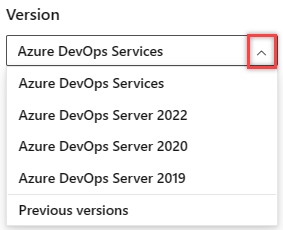
Válassza ki a cikk platformjának és verziójának megfelelő verzióját. A verzióválasztó a tartalomjegyzék felett található. Keresse meg az Azure DevOps-platformot és -verziót.
Projektbeállítások megnyitása, projekt iterációk listázása
A projekt mindkét területét és iterációját a Projektbeállítások > táblák projektkonfigurációjából határozhatja > meg.
A webes portálon nyissa meg a Project Settings (Projektbeállítások) elemet.
A projekt mindkét területét és iterációját a Projektbeállítások>tábla projektkonfigurációjából határozhatja>meg.
Válassza a (1) Projektbeállítások lehetőséget, szükség esetén bontsa ki a táblákat, majd válassza a (2) Projektkonfiguráció és (3) Iterációk lehetőséget.
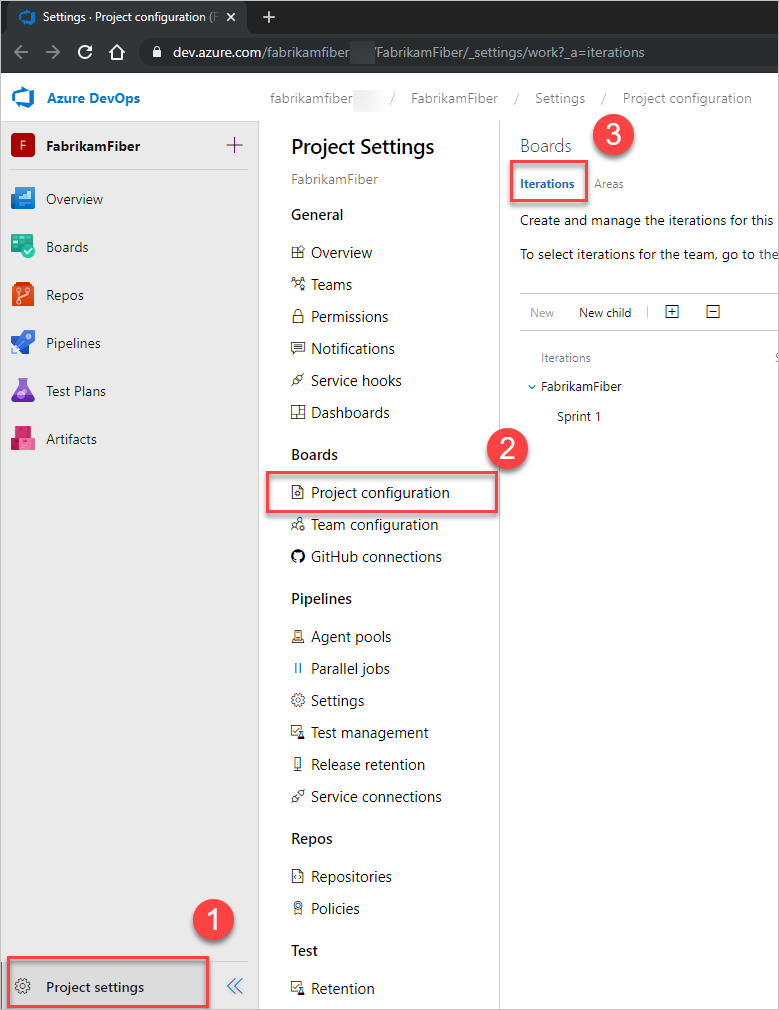
A webes portálon nyissa meg a Project Settings (Projektbeállítások) elemet.
A projekt mindkét területét és iterációját a Project konfigurációs > iterációiból határozhatja meg.
A webes portálon válassza a Projektbeállítások(1), a Projektkonfiguráció(2), majd az Iterációk(3) lehetőséget.
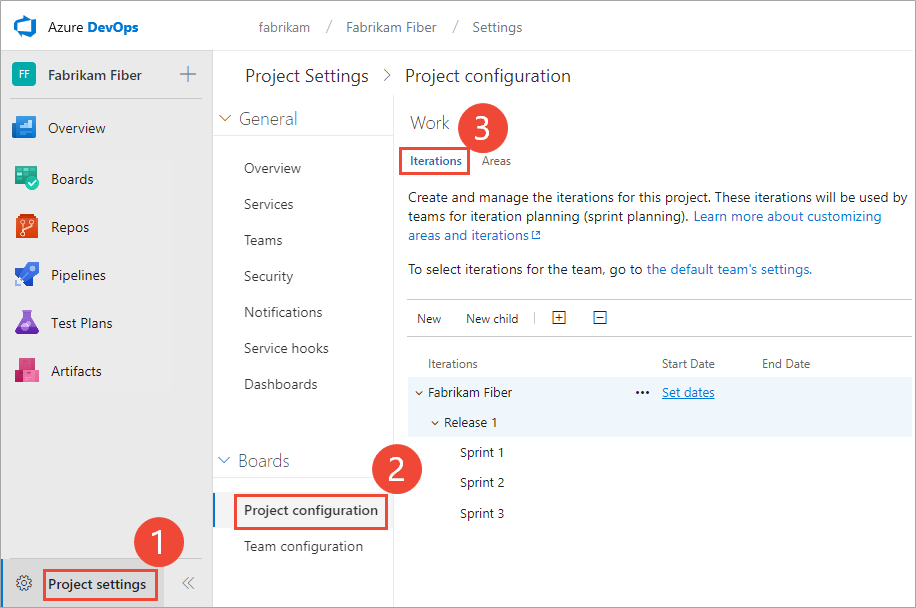
Iterációk hozzáadása és iterációs dátumok beállítása
Az iterációkat ugyanúgy adhat hozzá, mint a területeket. A futamok kadencia-alapú működéséről további információt a Scrum és a futamtervezési eszközök című témakörben talál.
Területútvonalak hozzáadása és módosítása a Projektbeállítások>projektkonfigurációs>iterációiból.
Scrum-alapú projektek esetén a következő futamkészlet jelenik meg.
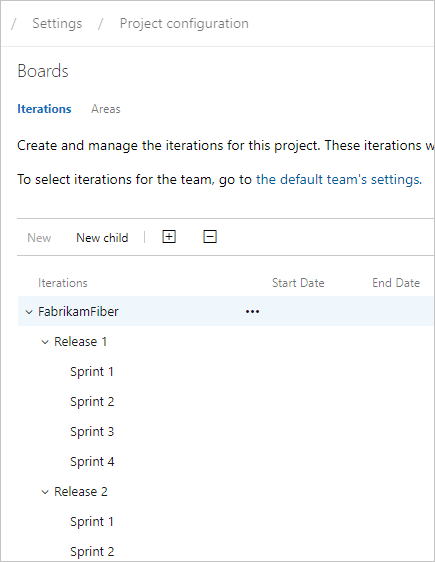
A csapatok által használt egyes futamok kezdési és befejezési dátumainak ütemezéséhez jelölje ki a futamot, és válassza a Dátumok beállítása lehetőséget. Vagy választhatja a Műveletek
 lehetőséget az iterációs útvonalhoz, és válassza a Szerkesztés lehetőséget.
lehetőséget az iterációs útvonalhoz, és válassza a Szerkesztés lehetőséget.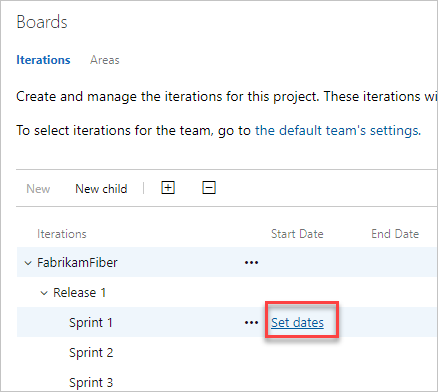
Új dátumok kiválasztásához válassza a naptár ikont.
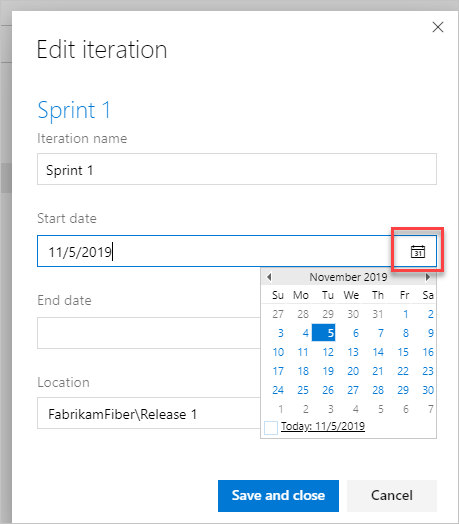
Ha végzett, a futamok ütemezése az alábbi ábrához hasonlóan történik:
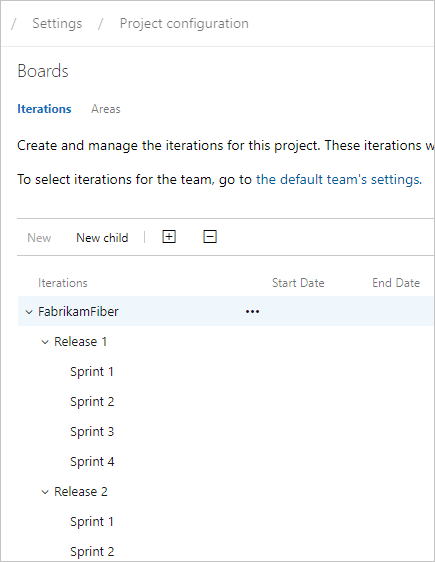
A következő lépés az egyes csapatok által használt futamok kiválasztása.
Az Iterációkból hozzáadhat olyan iterációkat, amelyeket aztán a csapatok kiválaszthatnak a használatukhoz.
Területútvonalak hozzáadása és módosítása a Munka>iterációk lapjáról a projekt rendszergazdájától vagy a beállítások környezetéből.
Scrum-alapú projektek esetén a következő futamkészlet jelenik meg.
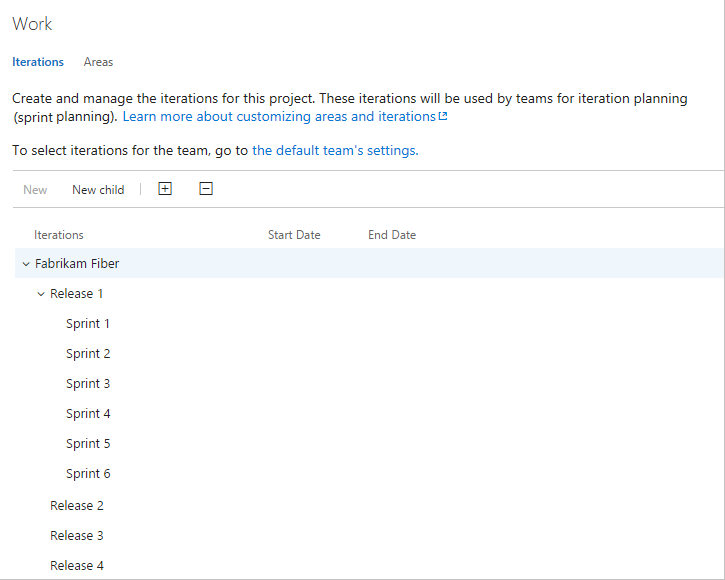
A csapatok által használt egyes futamok kezdési és befejezési dátumainak ütemezéséhez jelölje ki a futamot, és válassza a Dátumok beállítása lehetőséget. Vagy választhatja a Műveletek
 helyi menüt az iterációs útvonalhoz, és válassza a Szerkesztés lehetőséget.
helyi menüt az iterációs útvonalhoz, és válassza a Szerkesztés lehetőséget.Új dátumok kiválasztásához válassza a naptár ikont.
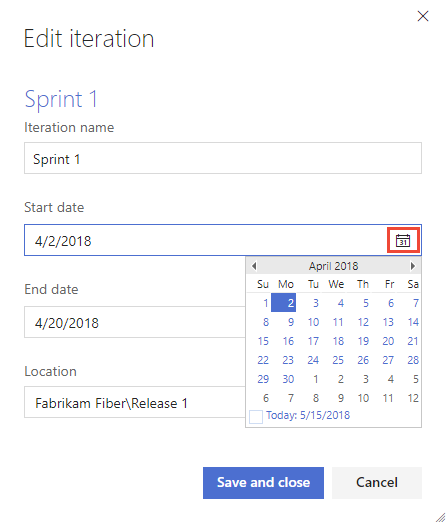
Ha végzett, a futamok egy készlete van ütemezve – a következőhöz hasonlóan:
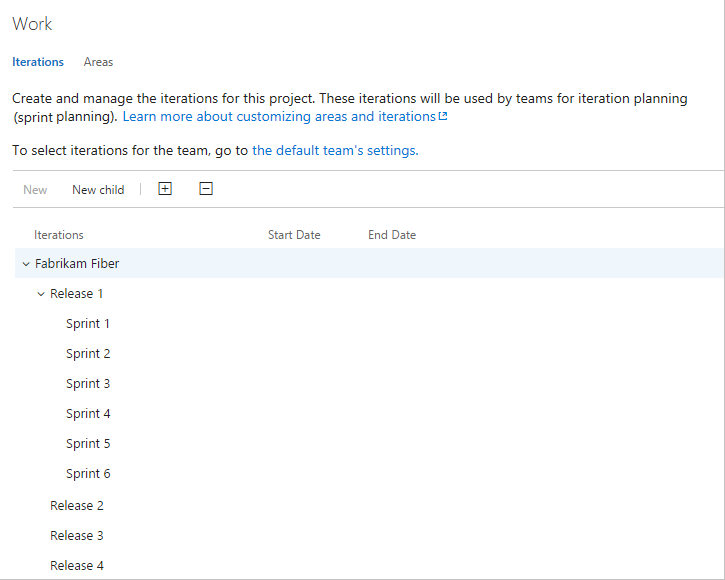
A következő lépés az egyes csapatok által használt futamok kiválasztása.
Csoportbeállítások megnyitása, csapat iterációk listázása
A csapat alapértelmezett beállításait a csoportbeállításokból állíthatja be. Ha ön nem csapatadminisztrátor, akkor a rendszer hozzá lesz adva egyként. Csak a csapat- vagy projektgazdák módosíthatják a csoport beállításait.
Feljegyzés
A csapatok legfeljebb 300 iterációs útvonalhoz rendelhetők hozzá. További információ: Munkakövetési , folyamat- és projektkorlátok.
Mindkét területet és iterációt a Projektbeállítások > táblái > csoportkonfigurációból határozhatja meg. Gyorsan navigálhat hozzá a csapat munkakövetési teendőlistából, táblából vagy irányítópultról.
Nyisson meg egy csapathoz tartozó hátralékot vagy táblát, és válassza a
 Csapatprofil, majd a Csoportbeállítások lehetőséget.
Csapatprofil, majd a Csoportbeállítások lehetőséget.Itt megnyitjuk a webes csapat tábláját, és onnan a csoportprofilt.
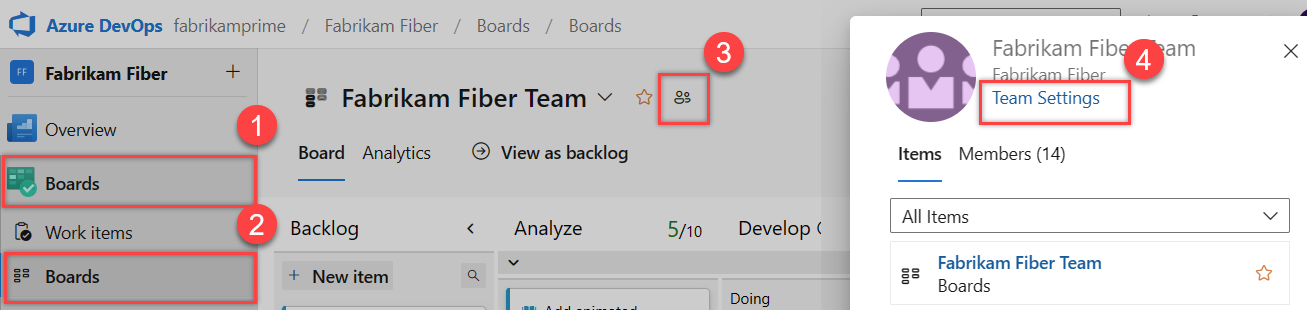
Válassza az Iterációk és területek lehetőséget.
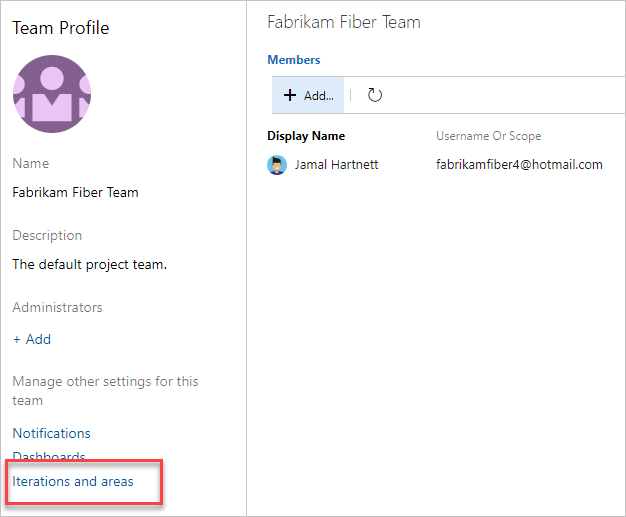
Ha át kell váltania a csapatkörnyezetet, használja a csapatválasztót a zsengézőn belül.
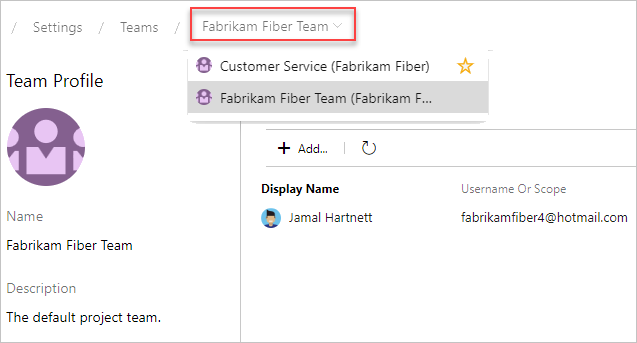
Válassza ki a csapat futamait, és állítsa be az alapértelmezett iterációs útvonalat
Meghatározza a projekt futamait, majd kijelöli őket, hogy aktívak legyenek az egyes csapatok számára. Az új munkaelemek létrehozásakor használt alapértelmezett iterációt rendeli hozzá.
Nyissa meg a Projektbeállítások > táblái > csoportkonfigurációs > iterációit egy csapat számára.
Itt a Fabrikam Fibre Csapathoz lépünk.
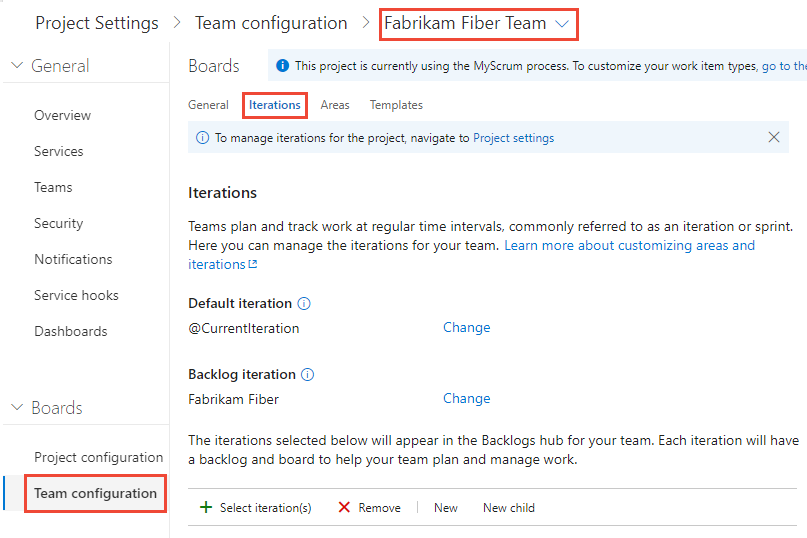
Hátralék iterációja. A csapat hátralékaiban és tábláiban csak az iterációhoz hozzárendelt munkaelemek jelennek meg, amelyek megegyeznek a hátralék iterációjával vagy alatta.

Emellett a csapat hátralékán vagy tábláján keresztül hozzáadott összes munkaelemhez hozzá lesz rendelve a hátralék iterációja.
Alapértelmezett iteráció. Az alapértelmezett iteráció határozza meg azt az iterációt, amelyet akkor használ, amikor munkaelemet hoz létre a csapat hátralékából vagy táblájából. A Hátralék iterációs útvonal alatt definiált iterációk megadhatók. Ha új munkaelemeket szeretne hozzárendelni az aktuális iterációhoz, adja meg a @CurrentIteration. A rendszer ugyanazt a makrót használja a lekérdezésekben , amely a csapathoz rendelt, jelenleg aktív iterációhoz hozzárendelt munkaelemek listáját tartalmazza.
Előfordulhat például, hogy minden új munkaelemet hozzá szeretne adni egy jövőbeli iterációs útvonalhoz, amelyet a triázshoz és adott futamokhoz való hozzárendeléshez használ rendszeres időközönként.
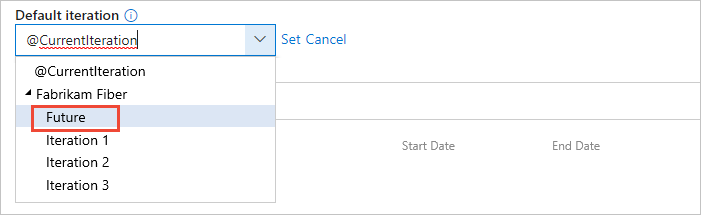
Feljegyzés
A Munkaelemek lapon vagy a csapat irányítópultján található Új munkaelemek vezérlővel hozzáadott új munkaelemek nem hivatkoznak a csapathoz rendelt alapértelmezett iterációs útvonalra. Ehelyett az új munkaelemek a felhasználó által kiválasztott utolsó iterációs útvonalhoz lesznek hozzárendelve. A csapat futamainak hátralékán vagy feladattábláján hozzáadott új munkaelemek mindig a kijelölt futamhoz társított Iterációs útvonalhoz vannak rendelve.
Aktív futamok. Adjon hozzá egy iterációt minden olyan sprint hátralékhoz, amelyet a csapatnál aktívként szeretne használni. A menüből kiválasztva egyenként adja hozzá az egyes futamokat.
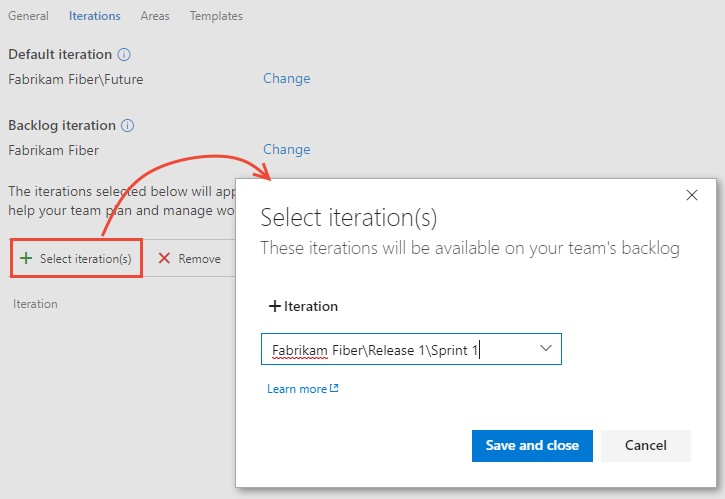
Ha elkészült, a futamok listája az alábbiakhoz hasonlóan jelenik meg.
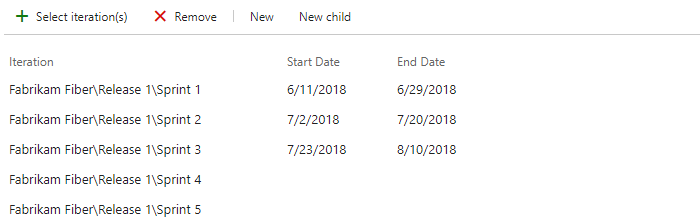
Ha nem látja a szükséges futamokat vagy dátumokat, hozzáadhat vagy szerkeszthet iterációkat a projekthez, feltéve, hogy rendelkezik a szükséges engedélyekkel. További információt az iterációs (sprint) útvonalak definiálása című témakörben talál.
Az újonnan aktivált sprint-hátralékok megtekintéséhez frissítse a csapat termékháttára oldalát.
Iteráció átnevezése vagy áthelyezése
Amikor átnevez egy iterációt, vagy áthelyezi a csomópontot a fahierarchián belül, a rendszer automatikusan frissíti a meglévő elérési utakra hivatkozó munkaelemeket és lekérdezéseket.
Egy iterációs útvonal átnevezéséhez válassza a
 csomópont helyi menüjét, majd válassza a Szerkesztés lehetőséget.
csomópont helyi menüjét, majd válassza a Szerkesztés lehetőséget.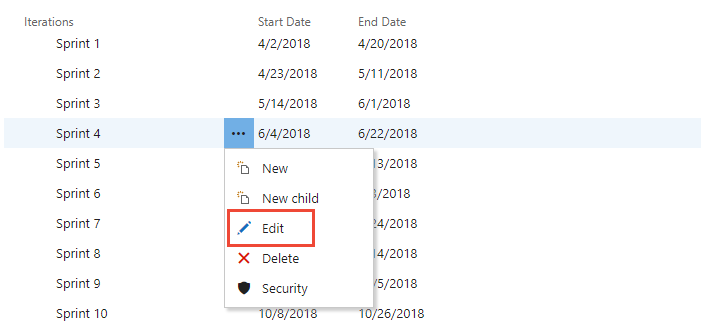
A megnyíló párbeszédpanelen adja meg az új nevet.
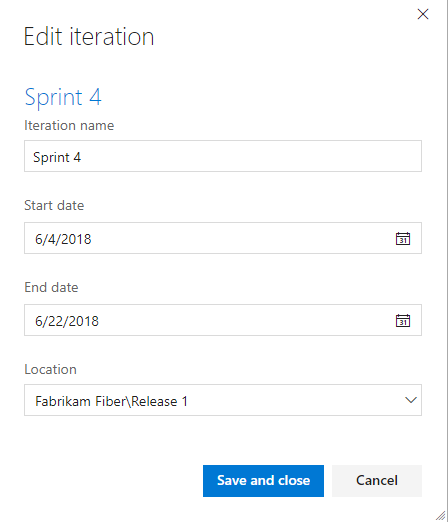
A csomópont hierarchián belüli áthelyezéséhez módosítsa a Hely mezőt.
Csomópont törléséhez válassza a Törlés lehetőséget a Műveletek menüben.
Feljegyzés
Az iterációs csomópont törlésekor a rendszer automatikusan frissíti a meglévő munkaelemeket a törlési kéréskor megadott csomóponttal.
Iterációs útvonal törlése
Fontos
A terület elérési útjainak törlése vagy az iterációs útvonalak újrakonfigurálása adatvesztést okozhat, és nem állítható vissza. Például a burndown vagy burnup widget diagramok, a sprint burndown és a sebességdiagramok nem tükrözik a megfelelő adatokat azoknak a csapatoknak, amelyeknek a területútvonalai módosultak. Az előzmény trenddiagramok a terület elérési útját és az iterációs útvonalat jelölik az egyes munkaelemek egy korábbi pontján definiált módon. Ha töröl egy területútvonalat vagy iterációs útvonalat , akkor az előzményadatok nem kérhetők le.
Az iterációs elérési út törlésekor meg kell adnia egy iterációs útvonalat a törölni kívánt iterációs útvonalhoz rendelt munkaelemek frissítéséhez.
Az iterációs útvonal törléséhez nyissa meg a webes portál Projektbeállítások>Projektkonfigurációs>iterációk lapját.
Válassza ki a
 csomópont helyi menüjét, és válassza a Törlés vagy eltávolítás lehetőséget.
csomópont helyi menüjét, és válassza a Törlés vagy eltávolítás lehetőséget.A megnyíló párbeszédpanelen válassza ki azt az Iterációs útvonalat, amellyel újra hozzárendelheti a munkaelemeket, majd válassza az Elérési út törlése lehetőséget.
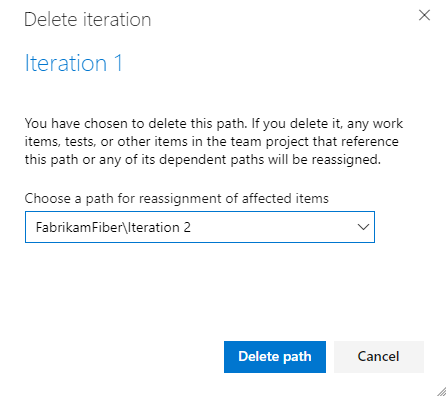
Iterációs útvonalak exportálása/importálása
Nem exportálhatja és nem importálhatja az egyik projekt faútvonalainak szerkezetét egy másik projekttel való használatra.
A parancsok használatával az boards iteration azonban listázhatja az egyik projekthez definiált iterációkat, majd hozzáadhatja őket egy másik projekthez. Miután hozzáadta őket, a az boards iteration team parancsokkal felveheti őket egy csapatba, és beállíthatja a csapat alapértelmezett és hátralékos iterációs útvonalát. A besorolási csomópontok (REST API) és a Teams (REST API) használatával hasonló műveleteket hajthat végre.
Archív iterációs útvonalak
Egy idő után érdemes lehet archiválni azokat az iterációs útvonalakat, amelyeket egy év vagy több elavult futam esetében használtak. Ezt úgy teheti meg, hogy áthelyezi az iterációs útvonalat az "Archív" címkével ellátott csomópont alá. Minden munkaelem frissül az áthelyezett iterációs útvonallal. Emellett a csapatok kiválaszthatják azokat a futamokat is, amelyek már elmúltak. Minden adat megmarad az adattárban az új iterációs útvonal-hozzárendelésekkel.
Az iterációk archiválása előtt fontolja meg, hogy rögzítette-e az összes kívánt jelentést.
Diagram előrehaladása iterációval
Gyorsan létrehozhat lekérdezéseket az adott területek előrehaladásának megtekintéséhez. Megjelenítheti például a futamokhoz rendelt munkaelemek előrehaladását, ahogy az alábbi halmozott sávdiagramon is látható.
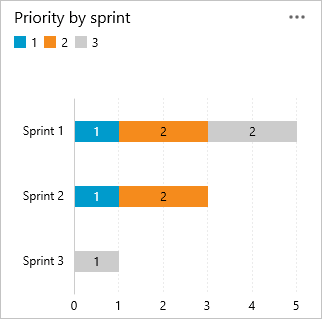
Kérdések és válaszok
K: Iterációs útvonalakat kell hozzárendelnem egy csapathoz?
Válasz: Ha a csapat nem használ futamokat a munka megtervezéséhez és nyomon követéséhez, akkor nem. Az alapértelmezett értékeket a csoporthoz rendelheti. Ezután használhatja a termék- és portfolió-hátralékokat és táblákat, azonban nem használhatja a futamtervezési eszközöket.
Kapcsolódó cikkek
- Tudnivalók a területekről és az iterációkról
- Másik csapat hozzáadása
- Csoportbeállítások konfigurálása és csoportgazdák hozzáadása
- Hátralékelemek hozzárendelése futamhoz
- Területekre vagy iterációkra támaszkodó agilis eszközök
Programozott erőforrások
A területútvonalakat és az iterációs útvonalakat besorolási csomópontoknak is nevezik.
Visszajelzés
Hamarosan elérhető: 2024-ben fokozatosan kivezetjük a GitHub-problémákat a tartalom visszajelzési mechanizmusaként, és lecseréljük egy új visszajelzési rendszerre. További információ: https://aka.ms/ContentUserFeedback.
Visszajelzés küldése és megtekintése a következőhöz: